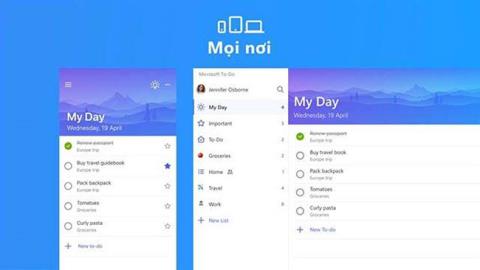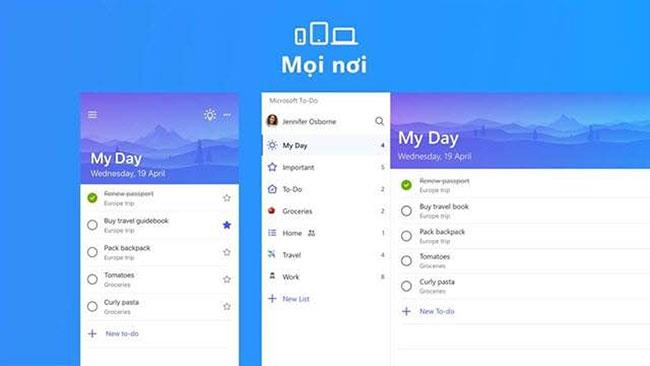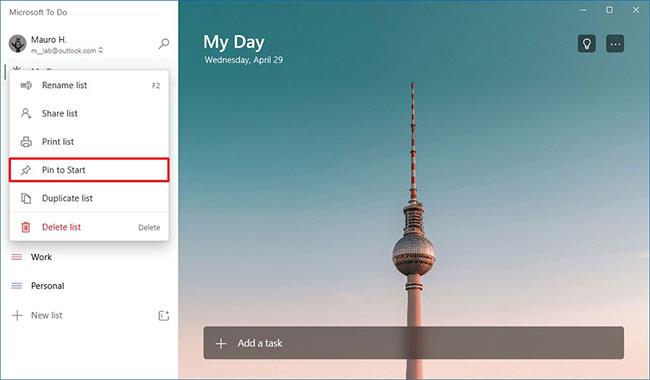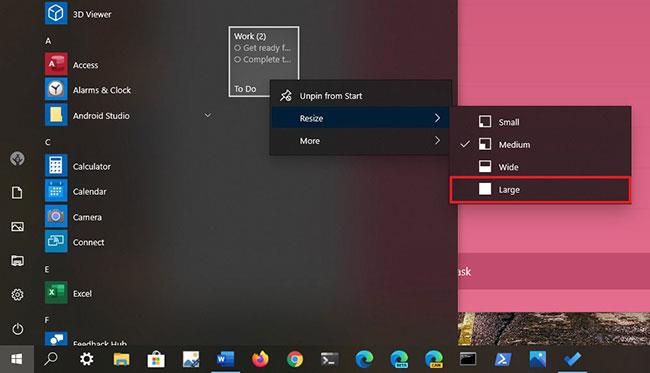Sie können Ihre bevorzugten Microsoft-Aufgabenlisten an das Startmenü anheften. Hier erfahren Sie, wie Sie dies unter Windows 10 tun.
Was kann Microsoft unter Windows 10 tun?
Unter Windows 10 ist Microsoft To Do ein Aufgabenverwaltungssystem, mit dem Sie alle Ihre Aufgaben erstellen, organisieren und verfolgen können.
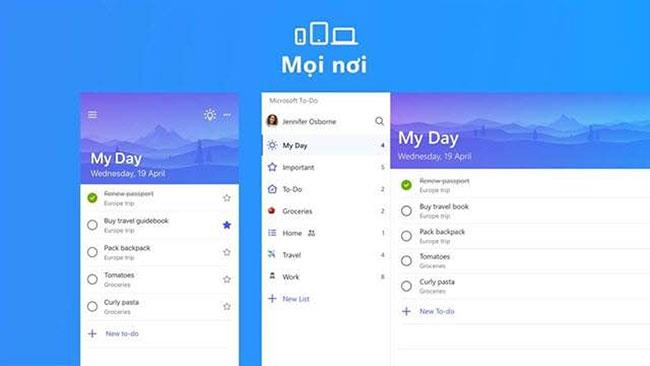
Microsoft To Do ist ein nützliches Aufgabenverwaltungssystem
Neben all den nützlichen Funktionen macht es Ihnen die App auch einfach, mit Ihren Aufgaben Schritt zu halten und schnell zu einer bestimmten Liste zu springen, mit der Möglichkeit, eine oder mehrere Listen an das Startmenü von Windows 10 anzuheften.
In dieser Anleitung erfahren Sie, wie Sie Ihre bevorzugten Microsoft-Aufgabenlisten schnell an das Startmenü unter Windows 10 anheften.
So heften Sie die Microsoft To Do-Liste an das Startmenü
Gehen Sie folgendermaßen vor, um die Microsoft-Aufgabenliste an das Startmenü anzuheften:
1. Öffnen Sie Microsoft To Do.
2. Klicken Sie mit der rechten Maustaste auf die Aufgabenliste und wählen Sie die Option „An Start anheften“ aus .
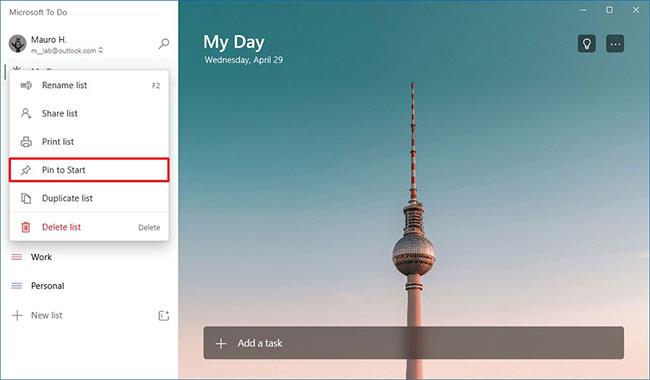
Klicken Sie mit der rechten Maustaste auf die Aufgabenliste und wählen Sie die Option „An Start anheften“.
3. Klicken Sie auf die Schaltfläche „Ja“.
4. Öffnen Sie Start.
5. Klicken Sie auf die Microsoft-Aufgabenliste und ziehen Sie sie an die gewünschte Stelle.
6. Klicken Sie mit der rechten Maustaste auf den Titel, wählen Sie das Menü „Größe ändern“ und dann die Option „Groß“ .
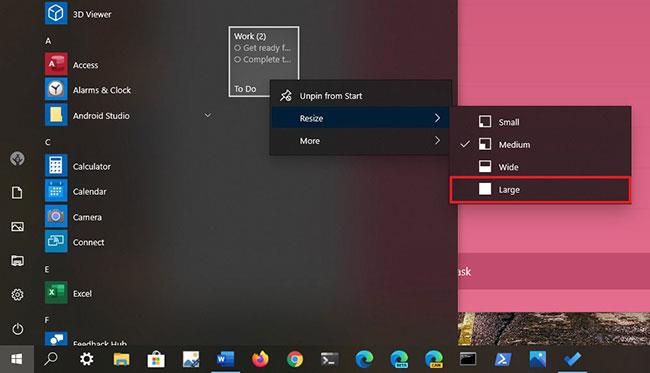
Klicken Sie mit der rechten Maustaste auf den Titel, wählen Sie das Menü „Größe ändern“ und dann die Option „Groß“.
Sobald Sie die Schritte abgeschlossen haben, haben Sie schnellen Zugriff auf Ihre Microsoft-Aufgabenliste und sehen auf einen Blick die Aufgaben, die Sie benötigen.